Page 41 of 107

Eksterne enheder41
Sådan vendes der tilbage til starten afden aktuelle film
Berør skærmknappen d efter 5 se‐
kunder af filmafspilningen.
Hurtig frem- og tilbagespoling
Hold skærmknapperne d eller c
nede. Slip den pågældende knap for at vende tilbage til normal afspilnings‐
funktion.
Fuld skærm
Berør skærmknappen x for at skifte
til fuld skærm. Berør skærmen igen for at forlade fuld skærm.
Brug af USB-filmmenuen
Berør skærmknappen MENU for at
åbne USB-filmmenuen.Filmfilliste
Alle lister med filmfiler vises. Søg ef‐ ter den film, du vil vise, og vælg den. Den pågældende film begynder at
spille.Ur/temp. display
Hvis du vil vise klokkeslæt og tempe‐ ratur i fuld skærm, skal Ur/temp.
display indstilles på Til.Displayindstillinger
Indstil lysstyrke og kontrast for film‐ visningen.
Indstil Lysstyrke til en værdi mellem
-9 og 9.
Indstil Kontrast til en værdi mellem
-15 og 15.
Toneindstillinger
Find en detaljeret beskrivelse 3 16.
Aktivering og deaktivering af
undertekst og lydsprog
Hvis filmen har en undertekst eller lydsprog, kan du aktivere eller deak‐
tivere disse valgmuligheder.
Vælg skærmknappen _ på højre side
af skærmen.
Page 42 of 107

42Eksterne enheder
Indstil funktionen Q til Til eller Fra for
at aktivere eller deaktivere underteks‐ tsproget.
Indstil funktionen R til Til eller Fra for
at aktivere eller deaktivere lydspro‐
get.
Brug af smartphone-
applikationer
Inden en godkendt applikation kan
betjenes med knapperne og menu‐
erne i Infotainment-systemet, skal den pågældende applikation installe‐res på smartphonen.
Understøttede applikationer Tryk på knappen ;, og vælg derefter
skærmknappen Apps for at åbne den
pågældende menu.
Menuen viser, hvilke smartphone-ap‐
plikationer der i øjeblikket understøt‐
tes af Infotainment-systemet, se "Vis‐ ning eller skjulning af applikationsiko‐ ner" nedenfor.
Find en detaljeret beskrivelse af ap‐
plikationen på den pågældende soft‐
wareproducents hjemmeside.
Start af en applikation Tilslut smartphonen, hvis den endnu
ikke er sluttet til Infotainment-syste‐
met.
■ iPod/iPhone: Tilslut enheden til
USB-porten 3 31.
■ Android-telefon: Etablér en Blue‐
tooth-forbindelse 3 47.
Hvis den relevante applikation ikke al‐
lerede er installeret, kan du down‐
loade det på din Smartphone.
Tryk på knappen ;, og vælg derefter
skærmknappen Apps for at åbne den
pågældende menu.
Berør skærmknappen til den ønskede applikation. Der er etableret en for‐
bindelse til den pågældende applika‐
tion på den tilsluttede smartphone.
Hovedmenuen i applikationen vises
på Infotainment-systemets display.
Bemærkninger
Sørg for, at der er god GPS-modta‐ gelse på din smartphone, når du bru‐
ger et navigationsprogram.
Visning eller skjulning af
applikationsikoner
Du kan definere, hvilken af de god‐
kendte applikationer, der understøt‐
tes af Infotainment-systemet, er syn‐
lige og kan vælges i menuen Apps.
Vælg skærmknappen 5 Indstillinger i
bunden af linjen i hovedmenuen
Apps for at åbne menuen App
indstillinger .
Page 43 of 107
Eksterne enheder43
Vælg eller fravælg de ønskede appli‐
kationer, og vælg derefter skærm‐
knappen OK.
Page 44 of 107

44TalegenkendelseTalegenkendelseGenerel information.....................44
Brug ............................................. 44Generel information
Funktionen Siri Eyes Free i Infotain‐
ment-systemet giver adgang til Siri,
talefortolknings- og genkendelses‐ brugerfladen på din iPhone eller iPod. Se brugervejledningen til din iPhoneeller iPod for at finde ud af, om en‐
heden understøtter Siri.
Siri Eyes Free kan bruges med de fle‐
ste af de indbyggede apps på din iP‐
hone eller iPod. Du kan f.eks. bede
Siri om at ringe til folk, afspille musik,
høre og skrive tekstbeskeder, diktere e-mails, høre nye meddelelser, fåkørselsvejledninger og tilføje påmin‐
delser. Nærmere oplysninger finder
du i brugervejledningen til din iPhone
eller iPod.
Vigtige bemærkninger ■ For at du kan bruge Siri Eyes Free,
skal din iPhone eller iPod være til‐
sluttet Infotainment-systemet via et USB-kabel 3 31 eller Bluetooth
3 47.■ Siri Eyes Free kræver 3G eller
WiFi-adgang til internettet på din
iPhone eller iPod.
■ Siri Eyes Free er ikke kompatibel med godkendte smartphone apps
3 42, der understøttes af Infotain‐
ment-systemet. Det betyder, at du
ikke kan styre disse apps via Siri
Eyes Free.
Brug Aktivering af talegenkendelse
Tryk på knappen w på højre side af
rattet for at starte en talegenkendel‐
sessession. En stemmekommando‐ meddelelse vises på skærmen.
Så snart du hører et bip, kan du sige
en kommando. Oplysninger om de
understøttede kommandoer finder du i brugervejledningen til din iPhone el‐
ler iPod.
Page 45 of 107
Talegenkendelse45
Justering af lydstyrken for
stemmekommandoerne
Tryk på knapperne + / - på højre side
af rattet for at vælge en højere eller
lavere lydstyrke for stemmekom‐
mandoerne.
Afbrydelse af en stemmekommando
Som en erfaren bruger kan du af‐
bryde en stemmekommando ved at
vælge annulleringsknappen på dis‐
playet i stemmekommandomeddelel‐ sen.
Et bip høres med det samme. Nu kan du direkte angive en kommando uden
at skulle vente.
Deaktivering af
talegenkendelse
Vælg knappen x n på højre side af
rattet. Stemmekommandomeddelel‐
sen slukker, og talegenkendelses‐
sessionen er slut.
Page 46 of 107

46TelefonTelefonGenerelt....................................... 46
Bluetooth-forbindelse ...................47
Nødopkald ................................... 50
Betjening ...................................... 50
Mobiltelefoner og CB-radioer .......55Generelt
Telefonportalen giver mulighed formobiltelefonsamtaler via en mikrofon
i bilen og bilens højtalere og betjening
af de vigtigste mobiltelefonfunktioner gennem bilens Infotainment-system.
For at kunne bruge telefonportalen
skal mobiltelefonen tilsluttes til Info‐
tainment-systemet via Bluetooth.
Ikke alle telefonfunktioner understøt‐
tes af alle mobiltelefoner. De brug‐
bare telefonfunktioner afhænger af
den relevante mobiltelefon og af net‐
værksudbyderen. Yderligere oplys‐
ninger kan findes i betjeningsvejled‐
ningen til mobiltelefonen eller rekvire‐
res fra netværksudbyderen.
Vigtige oplysninger om
betjening og færdselssikkerhed9 Advarsel
Mobiltelefoner kan påvirke omgi‐
velserne. Af denne årsag er der
blevet udarbejdet sikkerhedsreg‐
ler og vejledninger. Det er en god
idé at sætte sig ind i disse vejled‐
ninger, før telefonfunktionen an‐
vendes.9 Advarsel
Det kan være farligt at anvende
håndfri anordninger, mens man
kører, da anvendelse af telefonen
nedsætter koncentrationen. Par‐
ker bilen før anvendelse af den
håndfri anordning. Følg bestem‐
melserne, der er i kraft i det land,
hvor De befinder Dem.
Husk at overholde de specielle
regler, som gælder i specifikke
områder, og sluk altid for mobilte‐
lefonen, hvis brug af mobiltele‐
foner er forbudt, hvis forstyrrelser
forårsages af mobiltelefonen, eller hvis der kan opstå farlige situatio‐
ner.
Bluetooth
Bluetooth-profilerne HFP, PBAP,
GAP, SDP og SPP implementeres i
overensstemmelse med Bluetooth
Page 47 of 107

Telefon47
standard 2.1+EDR, og
telefonportalen certificeres af Blue‐
tooth Special Interest Group (SIG).
Yderligere oplysninger om specifika‐
tionen kan findes på internettet på
adressen http://www.bluetooth.com.
Bluetooth-forbindelse
Bluetooth er en radiostandard for den trådløse tilslutning af f.eks. mobiltele‐
foner, iPod/iPhone-modeller eller an‐
det udstyr.
For at være i stand til at oprette en
Bluetooth-forbindelse til Infotain‐
ment-systemet skal Bluetooth-funk‐
tionen på Bluetooth-enheden være
aktiveret. Yderligere oplysninger fin‐
des i brugervejledningen til Bluetooth- enheden.
Via menuen Bluetooth indstillinger
udføres parring (pinkodeudveksling
mellem Bluetooth-enhed og Infotain‐
ment-system) og tilslutning af Blue‐
tooth-enheder til Infotainment-syste‐ met.Bluetooth indstillinger menuen
Tryk på knappen ; og vælg derefter
skærmknappen Indstillinger.
Vælg Forbindelsesindstillinger og
derefter Bluetooth indstillinger for at
vise den pågældende menu.
Parring af en enhed
Oplysninger ■ Der kan parres op til fem enheder med systemet.
■ Der kan kun tilsluttes én parret en‐ hed til Infotainment-systemet ad
gangen.
■ Parring behøver normal kun at ud‐ føres én gang, medmindre en‐
heden er slettet på listen over par‐
rede enheder. Hvis enheden er ble‐
vet tilsluttet tidligere, etablerer Info‐ tainment-systemet automatisk for‐
bindelsen.
■ Bluetooth-betjening dræner enhe‐ dens batteri kraftigt. Derfor skal du
slutte enheden til stikkontakten, så
den oplades.
Parring af en ny enhed via menuen
Bluetooth-indstillinger
1. Tryk på knappen ; og vælg der‐
efter skærmknappen Indstillinger.
Vælg Forbindelsesindstillinger og
derefter Bluetooth indstillinger for
at vise den pågældende menu.
2. På Infotainment-systemet: Indstil funktionen Synlig til Til for at gøre
Infotainment-systemet synligt for
Bluetooth-enheden.
På Bluetooth-enheden: Aktivér
Bluetooth-funktionen og tilstan‐
den for identificerbarhed.
Page 48 of 107

48Telefon
3. På Infotainment-systemet: VælgParre enhed for at vise den på‐
gældende undermenu.
4. På Infotainment-systemet: Berør skærmknappen Søg Bluetooth-
Enhed . Alle Bluetooth-enheder,
der kan identiceres i nærheden,
vises på en liste.
5. Berør den Bluetooth-enhed, du vil
parre.
6. Hvis SSP (sikker enkel parring) understøttes:
Bekræft meddelelserne på Info‐
tainment-systemet og Bluetooth-
enheden.
Hvis SSP (sikker enkel parring)
ikke understøttes:
På Infotainment-systemet: En
Info -meddelelse vises, hvor du
bliver spurgt, om du vil indtaste en PIN-kode på Bluetooth-enheden.
På Bluetooth-enheden: Indtast
PIN-koden, og bekræft din ind‐
tastning.
7. Infotainment-systemet og en‐ heden er parret.
Bemærkninger
Hvis parring af Bluetooth-enheden
lykkes, indikerer symbolet h ved si‐
den af Bluetooth-enheden, at tele‐
fonfunktionen er aktiveret, og sym‐
bolet y ved siden af Bluetooth-en‐
heden indikerer, at Bluetooth-musik‐
funktionen er aktiveret.
Bemærkninger
Den tilsluttede enhed og de tilgæn‐
gelige valgmuligheder er fremhæ‐
vet.
Bemærkninger
Hvis Bluetooth-forbindelsen svigter,
vises der en fejlmeddelelse på skær‐
men i Infotainment-systemet.
8. Telefonbogen downloades auto‐ matisk til Infotainment-systemet.
Hvis denne funktion ikke under‐
støttes af Bluetooth-enheden, vi‐
ses en meddelelse om dette.
Parring af en ny enhed via menuen
Telefon
Tryk på knappen ; og vælg derefter
skærmknappen Telefon.
Bekræft meddelelsen Info, hvor du
bliver spurgt, om du vil parre en Blue‐ tooth-enhed. Parre enhed-menuen
vises.
 1
1 2
2 3
3 4
4 5
5 6
6 7
7 8
8 9
9 10
10 11
11 12
12 13
13 14
14 15
15 16
16 17
17 18
18 19
19 20
20 21
21 22
22 23
23 24
24 25
25 26
26 27
27 28
28 29
29 30
30 31
31 32
32 33
33 34
34 35
35 36
36 37
37 38
38 39
39 40
40 41
41 42
42 43
43 44
44 45
45 46
46 47
47 48
48 49
49 50
50 51
51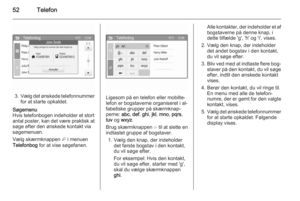 52
52 53
53 54
54 55
55 56
56 57
57 58
58 59
59 60
60 61
61 62
62 63
63 64
64 65
65 66
66 67
67 68
68 69
69 70
70 71
71 72
72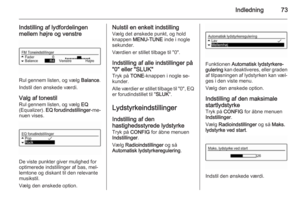 73
73 74
74 75
75 76
76 77
77 78
78 79
79 80
80 81
81 82
82 83
83 84
84 85
85 86
86 87
87 88
88 89
89 90
90 91
91 92
92 93
93 94
94 95
95 96
96 97
97 98
98 99
99 100
100 101
101 102
102 103
103 104
104 105
105 106
106






